奥维地图下载的地图怎么导出图片 奥维地图下载的地图导出图片方法
奥维地图是一款卫星地图软件,功能很强大,集合了手机地图,语音导航、位置分享、轨迹查询以及实时的道路情况查看,能够给用户们带来优质便捷的服务。有很多用户想要知道软件上下载的地图怎么导出图片?下面,小编就和大家一起来看看。
1、首先我们需要先打开安装好的奥维互动地图电脑版软件,打开后我们在街面的工具栏中点击下图中的“绘制矩形”或者“绘制多边形”选项。来新建一个地图区域图像,以便于我们后续的导出工作。

2、我们绘制完成图形后会弹出一个图形设置的界面,如下图所示,我们可以设置地图的名称、备注等其他信息,设置完成后再点击界面下放的“添加到收藏夹”选项。

3、接下来我们点击图形设置界面的“下载该区域地图”选项,进入到下载地图的界面,这里我们需要设置地图的类型、级别等,设置完成后再点击“开始下载”。
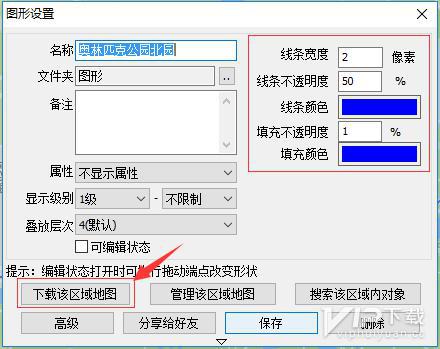
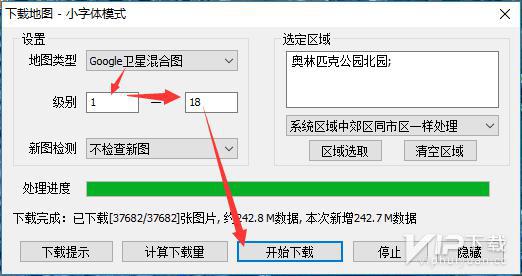
4、下载地图完成后我们在打开图形设置窗口,我们点击界面下方的“高级”选项,然后在弹出的弹窗中再点击“导出成图片”选项,然后进入下一步。
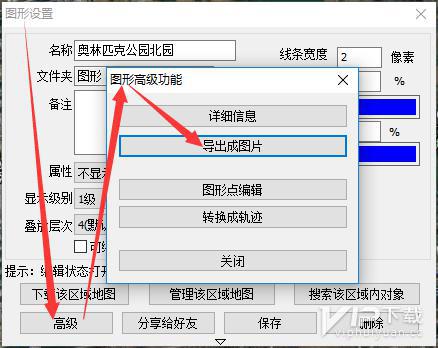
5、我们进入到导出成图片的界面,接下来我们先设置地图的级别以及界面右侧的其它选项,设置完成后我们点击界面下方的“保存成图片”选项,进入下一步。
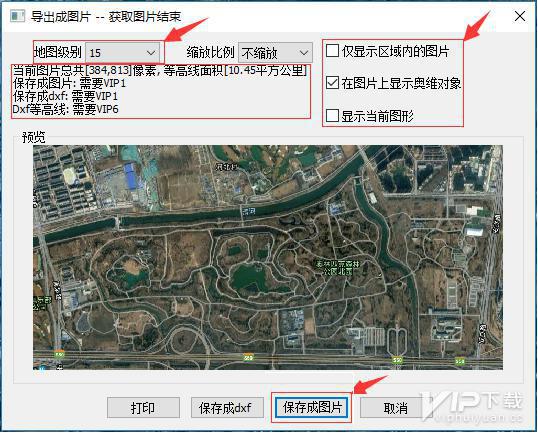
奥维互动地图浏览器相关攻略推荐:
6、我们点击保存成图片选项后会出下图中的警告窗口,我们可以阅读界面的提示后再点击“我已获得授权”选项,然后在进行下一步。
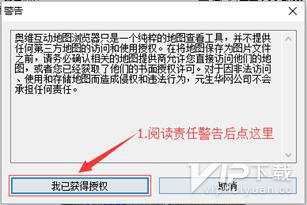
7、接下来会弹出另存为的窗口,这里我们就需要设置图片的保存路径、格式、名称等。设置完成后我们点击保存就可以了,等到完成后我们就可以在设置的保存位置看到这张图片了。

以上就是奥维地图下载的地图导出图片方法的全部内容,大家只要按照这个操作步骤进行操作就可以成功把下载的地图导出成图片了,希望能够帮助到大家。









